系统版本:CentOS release 6.9 (Final)
Oracle版本:Oracle Database 11g Release 2 (11.2.0.1.0)
Oracle 11g Release 2下载地址:http://www.oracle.com/technetwork/database/enterprise-edition/downloads/112010-linx8664soft-100572.html
一、初始化系统
系统安装时建议采用mini版,单独分区/data用来安装oracle数据库,关闭SELinux,getsebool: SELinux is disabled
cp /usr/share/zoneinfo/Asia/Shanghai /etc/localtime #修改时区为上海
*/30 * * * * /usr/sbin/ntpdate pool.ntp.org #加入定时任务,30分钟更新一次时间
修改文件句柄数
cat <<EOF>> /etc/security/limits.conf
* soft nofile 65535
* hard nofile 65535
* soft nproc 65535
* hard nproc 65535
EOF
sed -i "s/1024/65535/g" /etc/security/limits.d/90-nproc.conf二、安装依赖基础组件、VNC、GNOME桌面
yum update -y
yum install gcc* gcc-* gcc-c++-* glibc-devel-* glibc-headers-* compat-libstdc* libstdc* elfutils-libelf-devel* libaio libaio-devel* sysstat* unixODBC-* pdksh-* curl unzip vim wget lrzsz libaio automake autoconf libtool libtool-devel ntpdate net-tools -y
yum install libaio.i686 libaio-devel.i686 compat-libstdc++-33.i686 libstdc++.i686 elfutils-libelf-devel elfutils-libelf-devel.i686 -y
yum groupinstall "GNOME Desktop" "Graphical Administration Tools" -y
yum groupinstall "X Window System" "Desktop" -y
yum install tigervnc tigervnc-server -y
yum install xorg-x11-apps -y
yum install xorg-x11-xauth -y
yum update -y三、配置VNC
vim /etc/sysconfig/vncservers再最后面加入如下两行:
VNCSERVERS="1:root"
VNCSERVERARGS[1]="-geometry 1024x768 -alwaysshared -depth 24"
设置vnc密码 vncpasswd
启动vnc服务 service vncserver start
停止vnc服务 service vncserver stop
加入开机启动chkconfig vncserver on修改配置文件
mv /root/.vnc/xstartup /root/.vnc/xstartup_bk
vim /root/.vnc/xstartup
#!/bin/sh
# Uncomment the following two lines for normal desktop:
unset SESSION_MANAGER
exec /etc/X11/xinit/xinitrc
[ -x /etc/vnc/xstartup ] && exec /etc/vnc/xstartup
[ -r $HOME/.Xresources ] && xrdb $HOME/.Xresources
xsetroot -solid grey
vncconfig -iconic &
xterm -geometry 80x24+10+10 -ls -title "$VNCDESKTOP Desktop" &
gnome-session & #set starting GNOME desktop
#startkde & #kde desktop
#twm & #Text interface
#/usr/bin/startxfce4
#exec /usr/bin/fluxbox
赋权chmod +x /root/.vnc/xstartup
重启vnc服务 service vncserver restart四、添加帐号、环境变量、修改系统配置、解压
groupadd oinstall
groupadd dba
useradd -g oinstall -G dba oracle
passwd oracle
mkdir /data/app #Oracle安装路径
chown -R oracle.oinstall /data/app
vim /etc/hosts 加入
192.168.121.160 hostname
vim /etc/oraInst.doc 加入
inventory_loc=/data/app/oraInventory
inst_group=oinstall
设置资源限制
vim /etc/security/limits.conf 加入
oracle soft nproc 2047
oracle hard nproc 16384
oracle soft nofile 1024
oracle hard nofile 65536
oracle soft stack 10240
修改内核参数
vim /etc/sysctl.conf 加入
fs.aio-max-nr = 1048576
fs.file-max = 6815744
kernel.shmall = 2097152
kernel.shmmax = 4294967296
kernel.shmmni = 4096
kernel.sem = 250 32000 100 128
net.ipv4.ip_local_port_range = 9000 65500
net.core.rmem_default = 262144
net.core.rmem_max = 4194304
net.core.wmem_default = 262144
net.core.wmem_max = 1048576
加载生效sysctl -p /etc/sysctl.conf
设置oracle用户环境变量
su - oracle
vim .bash_profile 加入
export LD_BIND_NOW=1
export ORACLE_BASE=/data/app/oracle
export ORACLE_HOME=$ORACLE_BASE/product/11.2.0/db_1
export ORACLE_SID=orcl
export ORACLE_OWNER=oracle
export PATH=$PATH:$ORACLE_HOME/bin:$HOME/bin解压、赋权:
unzip linux_11gR2_database_1of2.zip -d /data
unzip linux_11gR2_database_2of2.zip -d /data
chown -R oracle.oinstall /data/database/五、开始安装oracle软件
以下操作使用VNC登录系统,分别使用root和oracle用户登录窗口以后操作,
设置DISPLAY:
export DISPLAY=:1设置图形桌面访问权限
xhost +
切换用户开始安装:
su - oracle
export DISPLAY=:1
xhost +
cd /data/database
./runInstaller 开始安装:
tarting Oracle Universal Installer...
Checking Temp space: must be greater than 120 MB. Actual 4310 MB Passed
Checking swap space: must be greater than 150 MB. Actual 3813 MB Passed
Checking monitor: must be configured to display at least 256 colors. Actual 16777216 Passed
Preparing to launch Oracle Universal Installer from /tmp/OraInstall2017-06-28_01-43-33PM. Please wait ...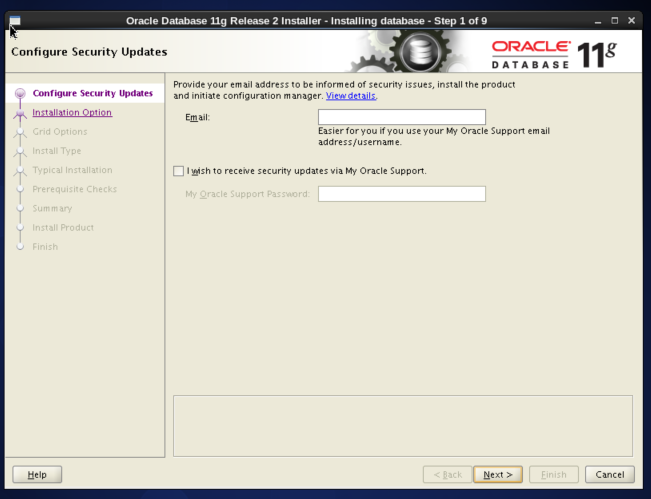
mial:默认不用填写
取消:“我希望通过My Oracle Support接收安全更新”前面的勾,不接收更新,点Next
提示是否不接收安全更新通知,选择Yes
选择第二项,仅安装数据库软件
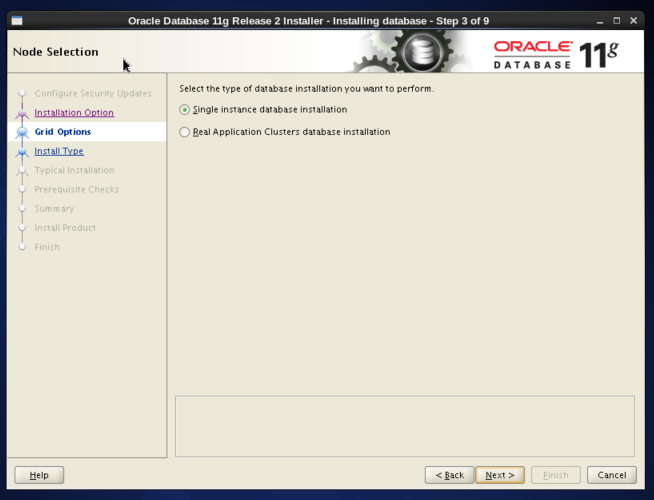
选择第一项,单实例数据库安装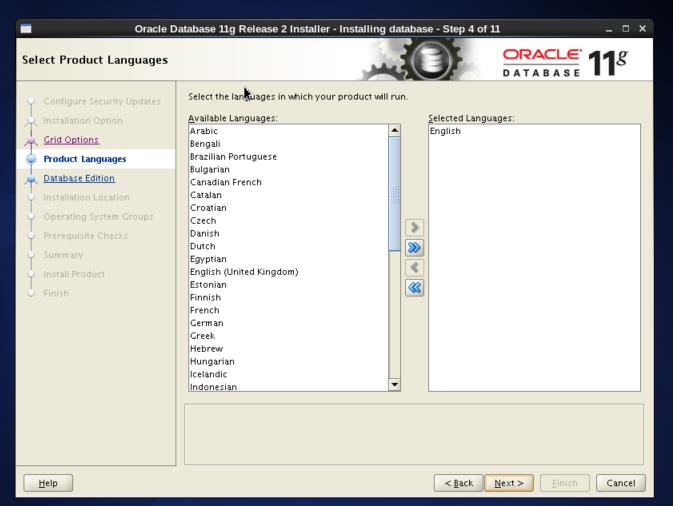
语言选项,默认英语即可
选择第一项:企业版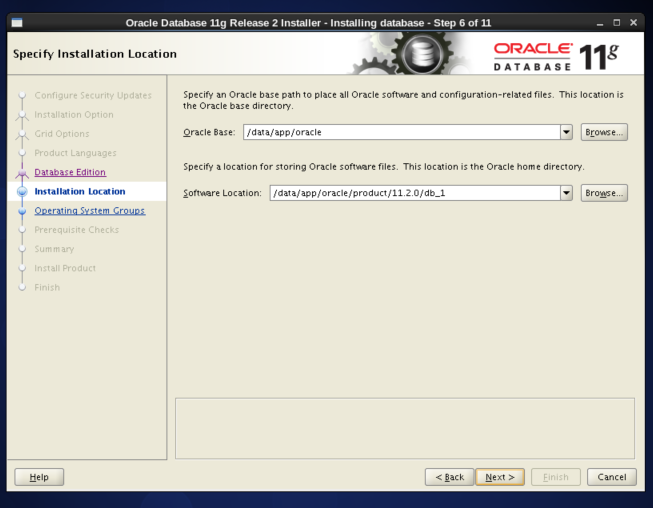
Oracle数据库基目录:/data/oracle
Oracle软件安装位置:/data/oracle/product/11.2.0/db_1
Oracle配置文件目录:/data/oraInventory
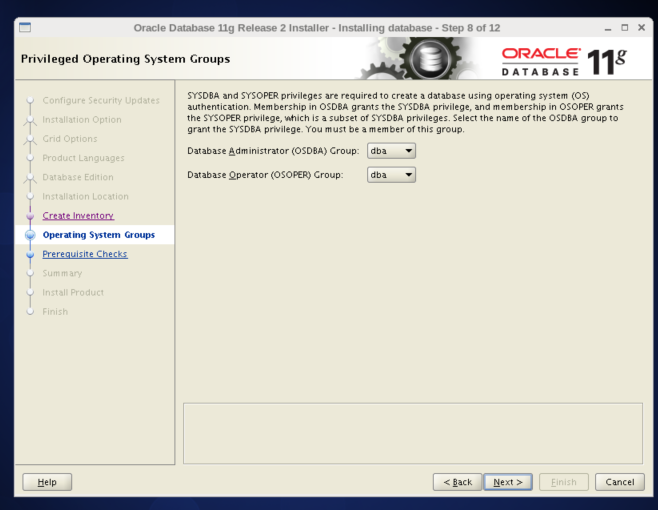
Oracle数据库运行组,默认dba即可

根据提示安装缺少的rpm包,这里已经下载好了,直接安装下
rpm -ivh unixODBC-*.rpm --nodeps --force
rpm -ivh libaio-*.rpm --nodeps --force
rpm -ivh compat-libstdc++-33-3.2.3-*.rpm --nodeps --force
rpm -ivh libgcc-3.4.6-*.rpm --nodeps --force
rpm -ivh libstdc++-*.rpm --nodeps --force
rpm -ivh pdksh-5.2.14-*.rpm --nodeps --force注意:如果有某一项未监测通过,请根据提示做相应修改,知道监测全部通过为止,否则不能进行下一步安装
全部监测通过之后,点Finish;
列出oracle安装清单
选择Cancel,出现下面界面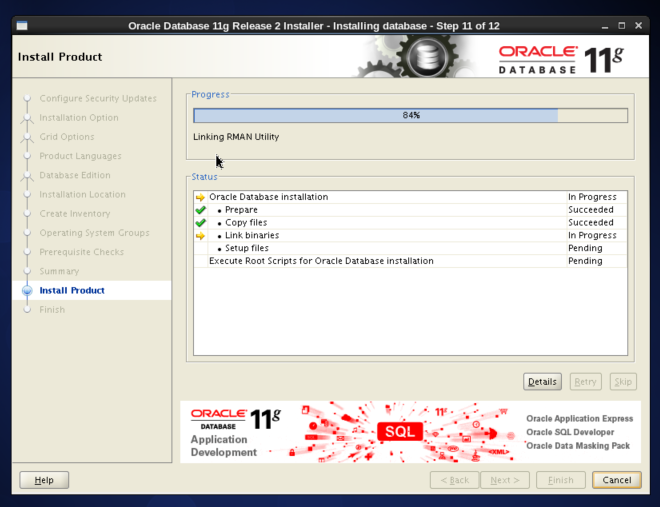
正在安装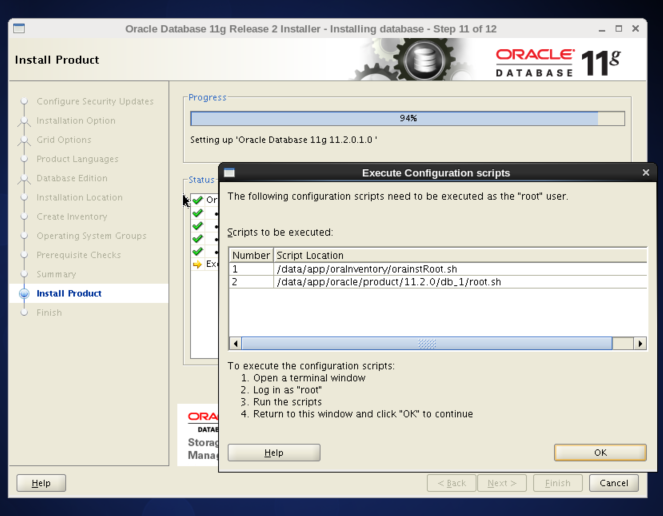
根据提示用root执行上面那两个脚本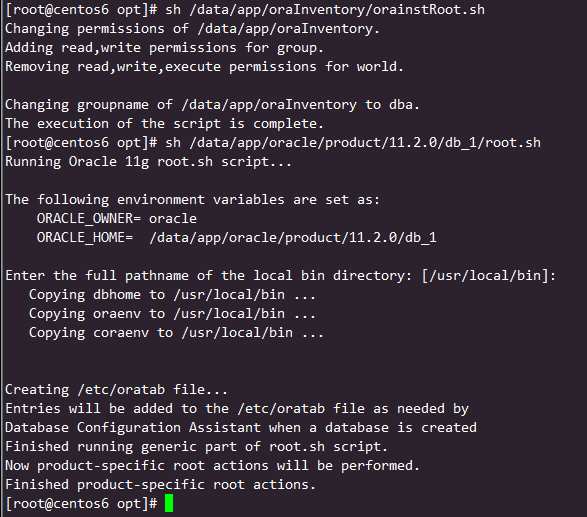
执行完成以后,点 ok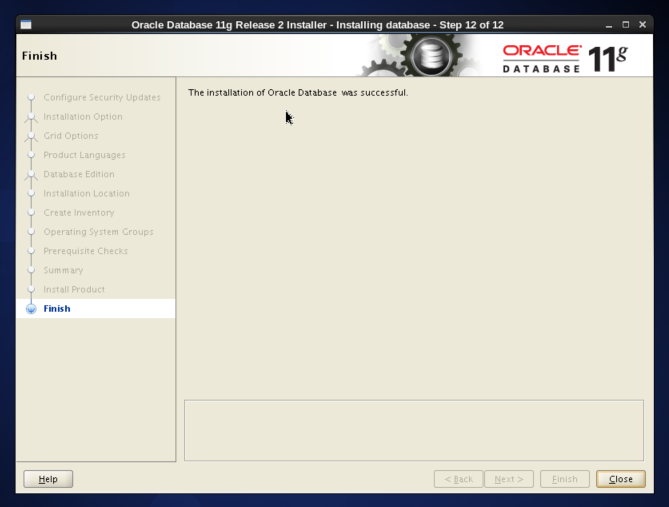
直到安装完成,点Close; oracle软件安装完毕·
六、配置监听程序(创建数据库之前必须要先配置)
su - oracle #切换到oracle用户
netca #配置监听程序命令,出现下面界面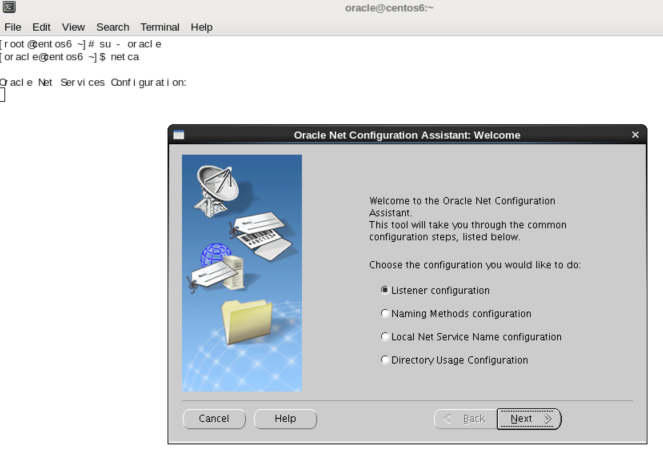
选择第一项:监听程序配置
选择第一项:添加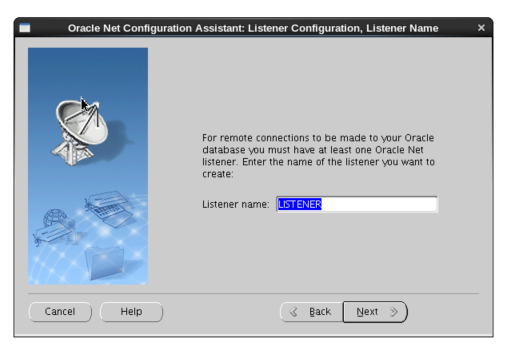
监听程序名,默认即可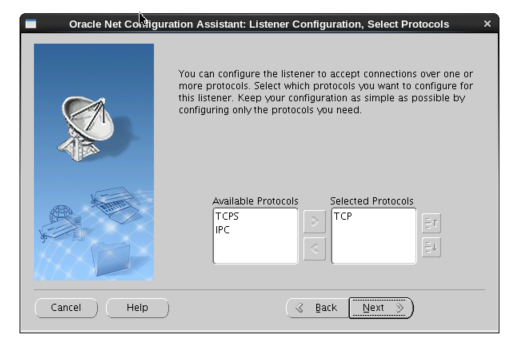
协议配置,默认TCP即可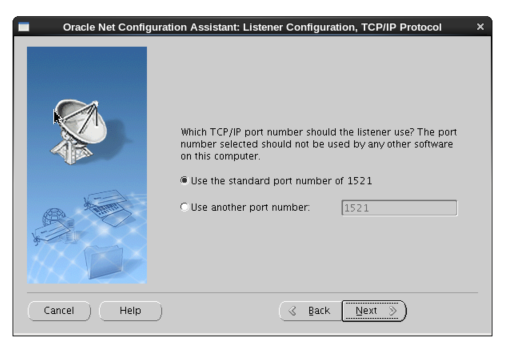
选择第一项:使用标准端口号1521 (也可根据实际情况修改为其他端口)
询问:是否配置另一个监听程序
选择:否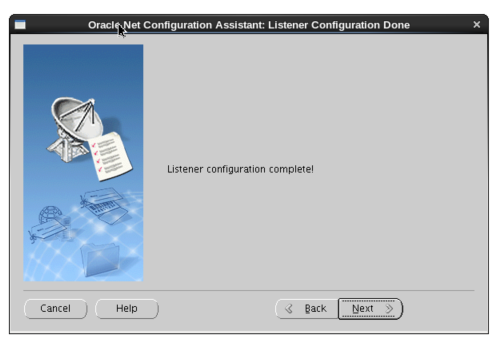
监听程序配置完成,Next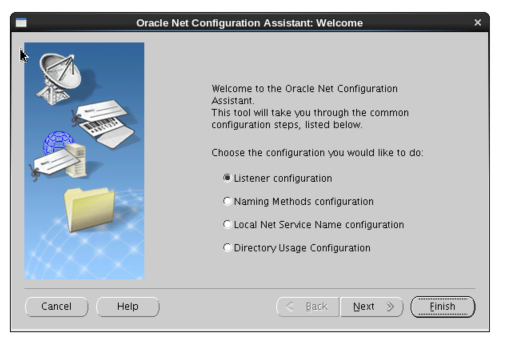
Finish完成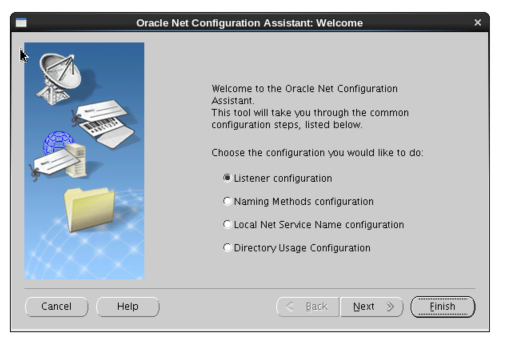
七、创建Oracle数据库实例orcl
su - oracle #切换到oracle用户
dbca #启动oracle实例安装界面,如下图所示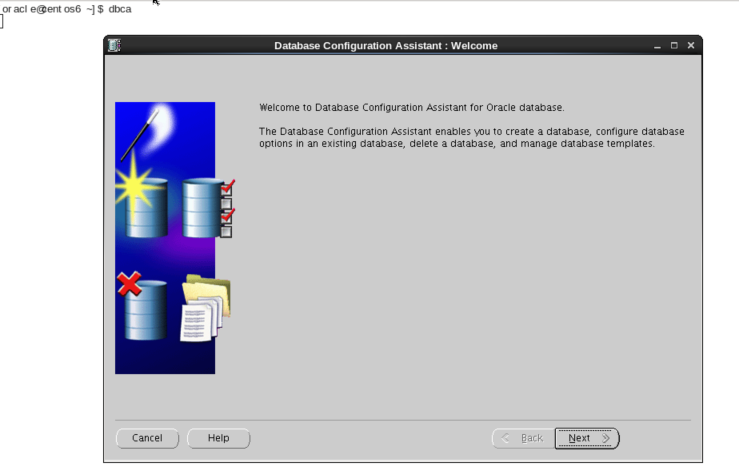
next
选择第一项:创建数据库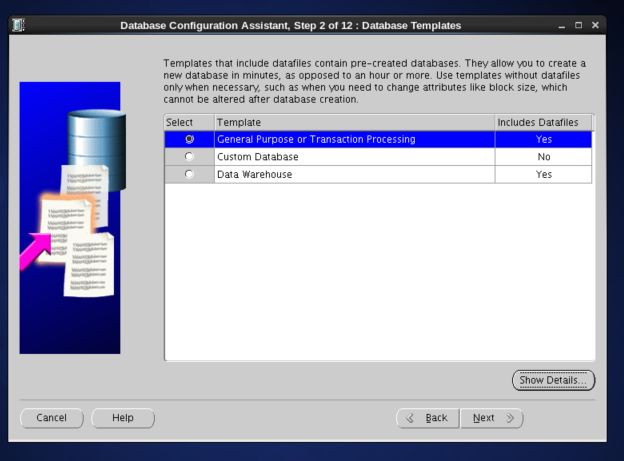
默认选择第一项:一般用途或事务处理
设置全局数据库名为:orcl
SID:orcl
根据实际情况设置
默认即可,Next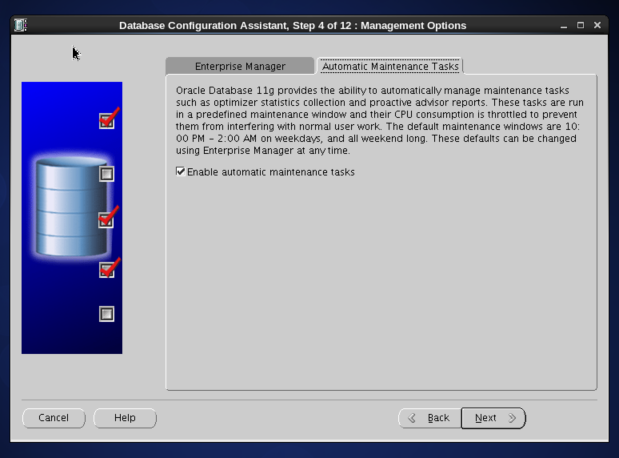
默认即可,Next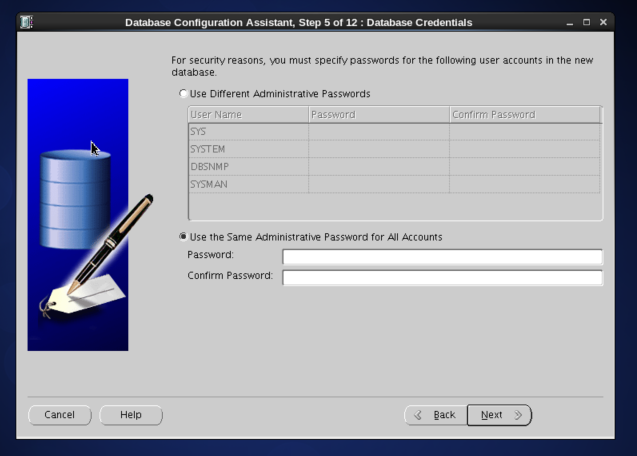
口令配置,可以为每个账户设置不同的口令,也可以为所有账户设置一个相同的口令
选择第二项:所有账户使用同一管理口令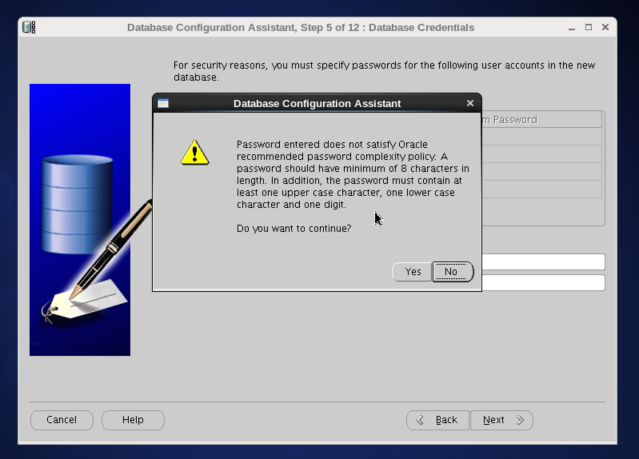
如果口令设置的太简单,不满足Oracle口令的复杂性要求,会弹出上面的界面,可以选择是,或者选择否,然后返
口令设置,重新设置一个复杂的口令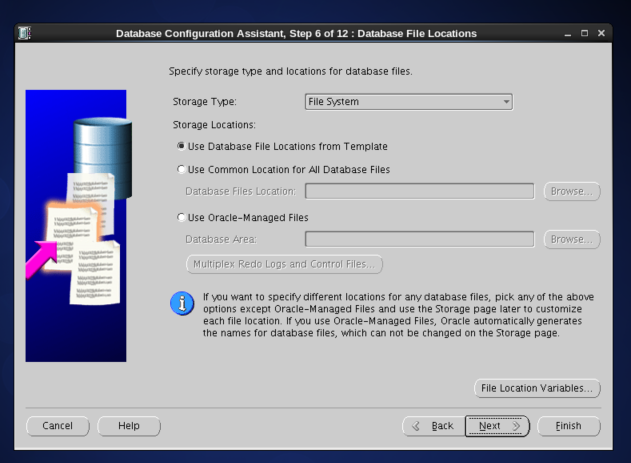
存储类型:文件系统
存储位置:使用模版中的数据库文件位置
默认选择:指定快速恢复区,不能太小,否则会警告·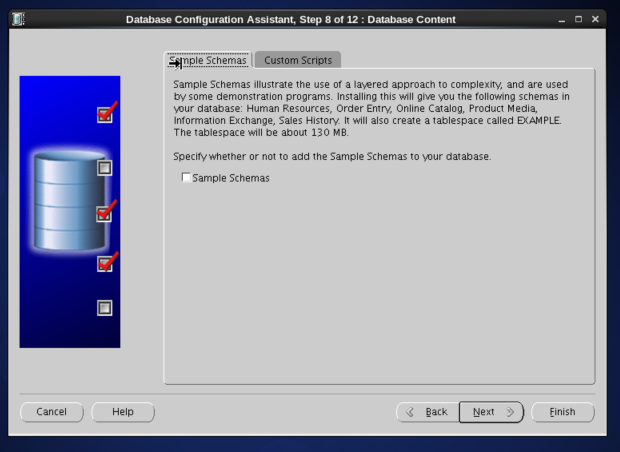
保持默认即可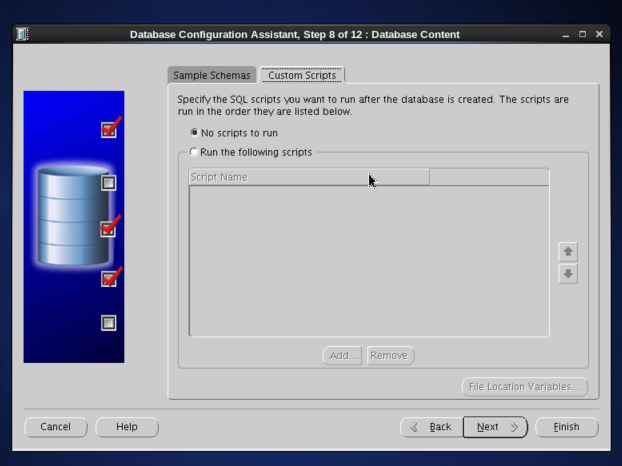
保持默认即可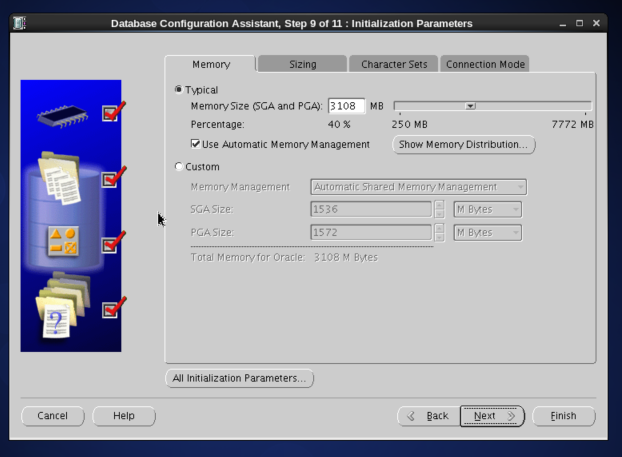
调整内存,这里保持默认
连接数,这里调整为500,根据服务器实际情况调整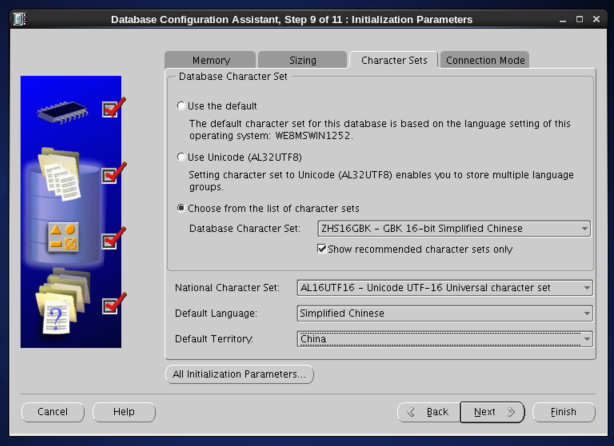
设置字符集编码
从字符集列表中选择
选择:ZHS16GBK- GBK 16-bit Simplified Chinese
国家字符集:AL16UTF16-Unicode UTF-16 Universal character set
默认语言:Simplified Chinese
默认地区:China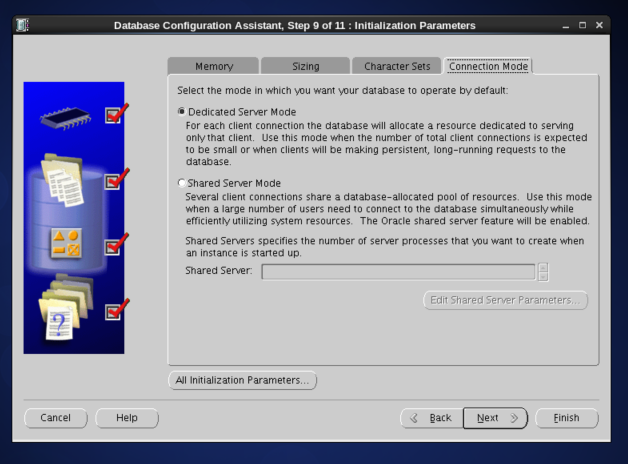
连接模式,选择:专用服务器模式
直接next
勾选:创建数据库
勾选:生成数据库创建脚本
点Finish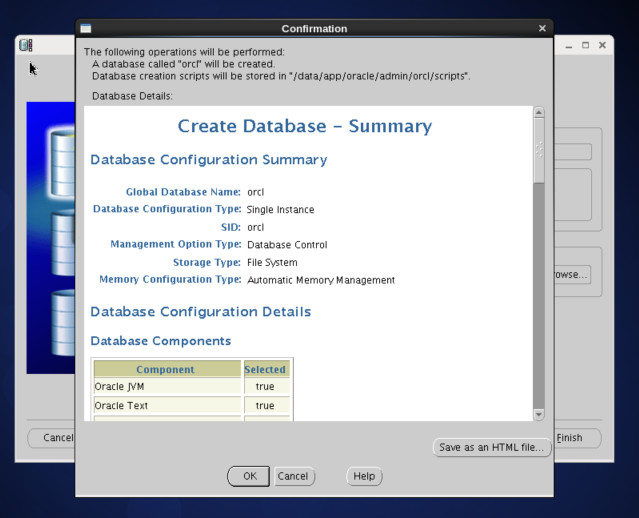
点ok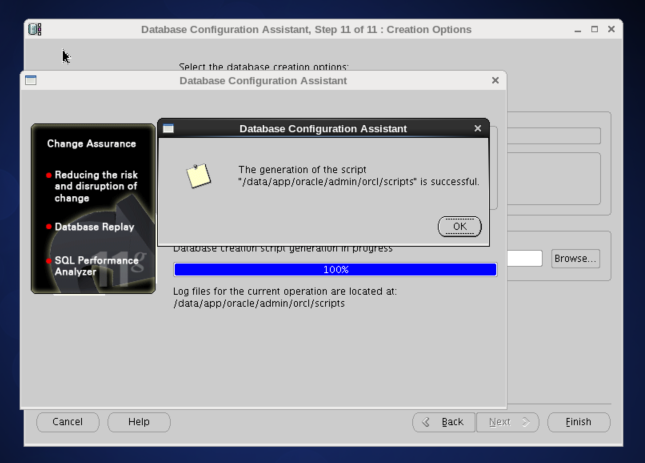
数据库脚本创建成功,点ok
开始创建数据库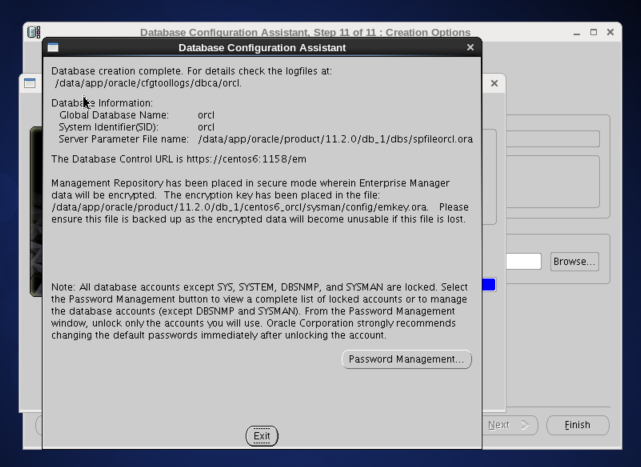
数据库创建完成,直接点exit退出。
复制启动配置文件到目录:
cp /data/app/oracle/admin/XXX/pfile/init.ora.48201817140 /data/app/oracle/product/11.2.0/db_1/dbs/initXXX.ora参考H3C文档Oracle 11g R2安装配置指导书.pdf
Tag标签:「实例 监听 记录 创建」更新时间:「2021-11-03 00:41:29」阅读次数:「1655」